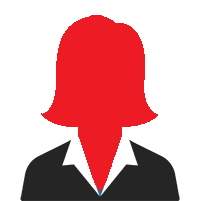BitLocker è una soluzione per la crittografica avanzata integrata nei sistemi operativi Windows.
Questa funzionalità, progettata per la protezione dei dati attraverso la cifratura a livello di disco, rappresenta un elemento chiave nella difesa contro accessi non autorizzati e furti di dati. BitLocker utilizza algoritmi di crittografia forti come AES (Advanced Encryption Standard) con configurazioni a 128 o 256 bit, offrendo così una protezione robusta in diversi scenari d’uso, dai laptop aziendali ai dispositivi rimovibili.
La sua integrazione con il Trusted Platform Module (TPM) consente una gestione sicura delle chiavi di cifratura, garantendo che solo utenti autorizzati possano accedere ai dati protetti.
Ma cerchiamo di capire meglio di che cosa si tratta e in quali casi è opportuno ricorrervi.

- Cos’è BitLocker
- Su quali dispositivi si può attivare
- A che cosa serve
- Come funziona BitLocker e come si attiva
- Scelta del metodo di autenticazione
- Ripristino del BitLocker: di che cosa si tratta?
Cos’è BitLocker
Come già introdotto nel paragrafo introduttivo, sappiamo che BitLocker è una potente funzionalità di crittografia integrata nei sistemi operativi Windows. Questa tecnologia è stata progettata e serve tutt’oggi per proteggere i dati sensibili e informazioni confidenziali presenti sul disco rigido o su specifici dispositivi di archiviazione, come unità USB o unità esterne. L’abilitazione del Bitlocker rende virtualmente inaccessibili a persone non autorizzate tutti i dati presenti in un determinato ambiente.
Su quali dispositivi si può attivare
BitLocker può essere abilitata su diversi tipi di dispositivi e unità di archiviazione.
Ecco un elenco completo dei dispositivi su cui è possibile attivare questo livello di protezione:
- Dischi rigidi interni
BitLocker viene attivato solitamente per cifrare l’intero disco rigido di computer portatili o laptop che eseguono versioni di Windows abilitate per questa funzione: Windows 10 Pro, Enterprise e Education, Windows 11. Ciò include sia l’unità di avvio del sistema operativo (solitamente C:) sia eventuali altre partizioni di dati presenti sul disco. - Dischi rigidi esterni e unità USB
BitLocker To Go è una versione specifica di BitLocker progettata per proteggere i dati su dispositivi di archiviazione rimovibili, come dischi rigidi esterni e unità flash USB. Questo garantisce che i dati rimangano sicuri anche quando l’unità è utilizzata su diversi computer. - Unità a Stato Solido (SSD)
Anche le unità a stato solido (SSD) possono essere cifrate con BitLocker. Tuttavia, è importante verificare che il dispositivo SSD non gestisca autonomamente la cifratura, poiché ciò potrebbe interferire con la cifratura BitLocker e comprometterne la sua corretta funzionalità. - Dispositivi con Trusted Platform Module (TPM)
BitLocker funziona ottimamente su dispositivi dotati di TPM, un chip di sicurezza che aiuta a proteggere le informazioni di crittografia. - Tablet e dispositivi mobili (smartphone, ecc)
Su alcuni tablet e dispositivi mobili che eseguono versioni di Windows compatibili, è possibile attivare BitLocker per proteggere i dati contenuti.
A che cosa serve
In breve, BitLocker viene implementato in quanto offre un livello aggiuntivo di sicurezza per i dati archiviati sui dispositivi Windows.
Ecco alcune delle sue principali caratteristiche e funzioni:
- Utilizza una crittografia avanzata per proteggere i dati. Questo significa che i dati vengono archiviati in un formato illeggibile senza la chiave di decrittazione corretta. Anche se qualche soggetto dovesse riuscire ad ottenere l’accesso fisico al dispositivo, non sarebbe in grado di accedere ai dati senza la chiave.
- Impedisce l’avvio non autorizzato del sistema operativo. Prima che il sistema operativo venga caricato, è necessario inserire una password, utilizzare una chiave USB o utilizzare altre opzioni di autenticazione per sbloccare il disco.
- All’interno di un’organizzazione, BitLocker può essere gestito centralmente attraverso strumenti come Microsoft BitLocker Administration and Monitoring (MBAM) o Microsoft Endpoint Configuration Manager (SCCM), consentendo un controllo completo sulla crittografia dei dispositivi aziendali.
È inoltre particolarmente utile per proteggere laptop e dispositivi mobili aziendali, ma può essere utilizzato su qualsiasi dispositivo Windows che richiede una maggiore protezione dei dati.
Come funziona BitLocker e come si attiva
Per attivare BitLocker:
- Verifica la compatibilità
Aassicurati che il tuo sistema operativo supporti BitLocker e che il tuo dispositivo abbia un TPM (solitamente la versione 1.2 o superiore). - Accedi alle Impostazioni di BitLocker
Vai in “Pannello di Controllo” > “Sistema e Sicurezza” > “Crittografia unità BitLocker”. - Scegli l’unità da cifrare
Seleziona l’unità disco che vuoi proteggere e clicca su “Attiva BitLocker”. - Salva o stampa la chiave di recupero
Durante il processo, ti verrà chiesto di salvare o stampare una chiave di recupero. Questo è cruciale per accedere ai tuoi dati in caso di dimenticanza della password. - Scegli il metodo di sblocco
Puoi scegliere tra diversi metodi, come una password o una smart card. - Avvia la cifratura
Dopo aver configurato le impostazioni, avvia il processo di cifratura. Questo può richiedere del tempo a seconda delle dimensioni dell’unità.
Ricorda che una volta attivato, BitLocker opera in modo trasparente: non noterai alcuna differenza nell’uso quotidiano del dispositivo, ma i tuoi dati saranno protetti.
Scelta del metodo di autenticazione
BitLocker offre diverse opzioni per l’autenticazione:
- Password: è il metodo più comune ed è basato sulla conoscenza di una password. Assicurati che la password sia complessa e difficile da indovinare.
- PIN: puoi utilizzare un PIN numerico invece di una password. Questo è più conveniente, ma assicurati che sia abbastanza lungo e complesso.
- Smart Card: è una soluzione sicura ma richiede hardware aggiuntivo.
- Chiave USB: è una soluzione fisica ma richiede di non smarrire la chiave.
Si può disabilitare BitLocker?
Disabilitare BitLocker rimuove la cifratura dall’unità e rende i dati accessibili senza la necessità di ulteriori autenticazioni crittografiche.
Ecco come fare:
- Vai in “Pannello di Controllo” > “Sistema e Sicurezza” > “Crittografia unità BitLocker”.
- Trova l’unità su cui è attivato BitLocker che desideri decifrare.
- Accanto all’unità, troverai un’opzione per “Sospendere la protezione” o “Disabilitare BitLocker”. Scegli “Disabilitare BitLocker”.
- Verrà chiesto di confermare l’azione. Una volta confermato, BitLocker inizierà il processo di decifratura dell’unità.
- La decifratura può richiedere del tempo, a seconda della dimensione dell’unità e della velocità del computer. Durante questo processo, è possibile continuare a utilizzare il PC.
- Dopo la decifratura, lo stato di BitLocker cambierà in “Crittografia non attiva” o simile, indicando che l’unità non è più cifrata.
È importante ricordare che disabilitando BitLocker si rimuovono i livelli di sicurezza aggiuntivi forniti dalla cifratura.
Pertanto, assicurati che sia sicuro farlo e considera la possibilità di mantenere backup dei dati prima di procedere.
Ripristino del BitLocker: di che cosa si tratta?
Gli scenari di ripristino di BitLocker sono situazioni cruciali in cui l’accesso ai dati cifrati è temporaneamente bloccato e necessita di interventi specifici per il recupero.
Questi scenari si presentano quando il sistema rileva potenziali minacce alla sicurezza o variazioni non previste nell’ambiente di avvio, come cambiamenti hardware o aggiornamenti del firmware che possono sembrare tentativi di intrusione.
In questi casi, BitLocker richiede un meccanismo di ripristino per assicurare che l’utente sia autorizzato. La conoscenza di tali scenari è fondamentale per gli utenti e gli amministratori IT, poiché permette di prepararsi adeguatamente e di evitare perdite di dati o interruzioni prolungate. Il ripristino può comportare l’utilizzo di una chiave di recupero BitLocker, che è un codice unico generato al momento dell’attivazione di BitLocker e che dovrebbe essere conservato in un luogo sicuro.
Comprendere e gestire correttamente gli scenari di ripristino di BitLocker garantisce che, anche in situazioni critiche, si possa accedere ai dati protetti senza comprometterne la sicurezza.
Conclusioni
In conclusione, BitLocker rappresenta una solida soluzione per la crittografia dei dati, offrendo numerosi vantaggi in termini di protezione delle informazioni sensibili e riservate. Tuttavia, come qualsiasi tecnologia, presenta possibili vulnerabilità e minacce che richiedono attenzione e vigilanza costante. È essenziale adottare best practice per garantire un utilizzo sicuro di BitLocker, tra cui la
- gestione delle chiavi di crittografia
- la protezione delle password
- l’aggiornamento regolare del software.
Fortunatamente, BitLocker ha visto miglioramenti significativi nella sua sicurezza negli ultimi anni, con aggiornamenti che affrontano le minacce emergenti e rafforzano ulteriormente la protezione dei dati. Questi miglioramenti includono l’integrazione con le piattaforme cloud e l’implementazione di algoritmi di crittografia sempre più robusti.